IPhone और डेस्कटॉप पर वीडियो की गति कैसे बदलें
बहुत लंबा वीडियो देखते समय, क्लिप की लंबाई के कारण हमारा ध्यान भटकने लगता है। यही बात तब होती है जब हम किसी क्लिप में किसी विशेष बिंदु का स्वाद लेना चाहते हैं; उस स्थिति में, हम क्लिप को धीमा करके उसकी गति को बदल देते हैं। हमारे सौभाग्य के लिए, विभिन्न एप्लिकेशन और टूल एक वीडियो के चलने की गति को बदलने में सहायता कर सकते हैं। इस लेख का उद्देश्य कुछ संकेत प्रदान करना है ऑनलाइन और ऑफलाइन वीडियो की गति बदलना, जो इसका प्राथमिक फोकस है।
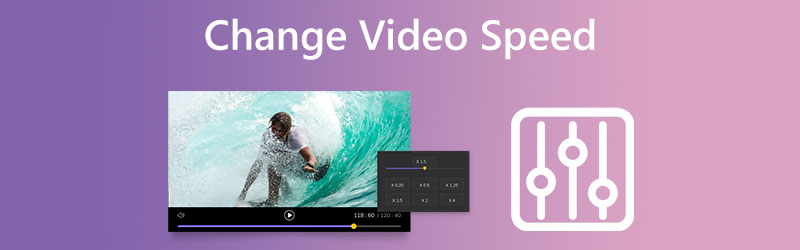

भाग 1. डेस्कटॉप पर वीडियो की गति कैसे बदलें
1. विडमोर वीडियो कन्वर्टर
Vidmore वीडियो कनवर्टर एक ऑल-इन-वन वीडियो गति नियंत्रक है जो 0.25x से 8x तक की गति दर प्रदान करता है। जब आपको तेज गति से फिल्में चलाने के बजाय वीडियो को गति-अप प्रभाव प्रदान करने की आवश्यकता होती है, तो Vidmore Video Converter ऑल-इन-वन वीडियो स्पीड रेगुलेटर है। अपने डिवाइस पर वीडियो को गति देने की क्षमता के अलावा, आप वीडियो सेटिंग्स और ऑडियो सेटिंग्स को बदल सकते हैं, वॉल्यूम बढ़ा सकते हैं, या अपने इच्छित हिस्से को काट भी सकते हैं।
संपादन प्रक्रिया आपके वीडियो क्लिप की गुणवत्ता को प्रभावित करेगी, इसलिए आपको उनमें से किसी को भी खोने के बारे में चिंतित होने की आवश्यकता नहीं है। Vidmore आपके द्वारा अपलोड की गई फ़ाइल की अखंडता की रक्षा करना जारी रखेगा। किसी चलचित्र की गति को कुछ आसान चरणों में बदला जा सकता है, जिसे हमने आपकी सुविधा के लिए नीचे रेखांकित किया है।
चरण 1: इससे पहले कि आप इसे अपने डिवाइस पर उपयोग कर सकें, Vidmore वीडियो कन्वर्टर को पहले डाउनलोड, इंस्टॉल और सक्रिय किया जाना चाहिए।
आप का चयन करके अपने वीडियो की गति को बदल सकते हैं वीडियो स्पीड कंट्रोलर से विकल्प उपकरण बॉक्स मेन्यू। यह आपको अपने वीडियो की कुल लंबाई को या तो तेज या धीमा करने की अनुमति देता है।

का चयन करने के बाद वीडियो स्पीड कंट्रोलर, आपको क्लिक करना चाहिए प्लस स्क्रीन के केंद्र में साइन इन करें।

चरण 2: एक बार पूरा हो जाने पर, आप क्लिप के नीचे विभिन्न वीडियो गति विकल्प देखेंगे। बस बटन दबाने से आप कठिनाई का स्तर या अपनी इच्छित गति का चयन कर सकेंगे।

यदि आप को छूते हैं समायोजन टैब पर, आपके पास अपनी फ़ाइल की गुणवत्ता को बदलने का विकल्प भी होगा। आप रिज़ॉल्यूशन, फ़्रेम दर और अन्य सेटिंग्स को बढ़ा सकते हैं। हालाँकि, यदि आप इनमें से किसी भी सेटिंग को शीघ्र ही बदलने का इरादा नहीं रखते हैं, तो आप इसके रूपांतरण को जारी रख सकते हैं।

चरण 3: निर्यात प्रक्रिया शुरू करने के लिए, क्लिक करें निर्यात बटन और ऑपरेशन पूरा होने तक प्रतीक्षा करें।
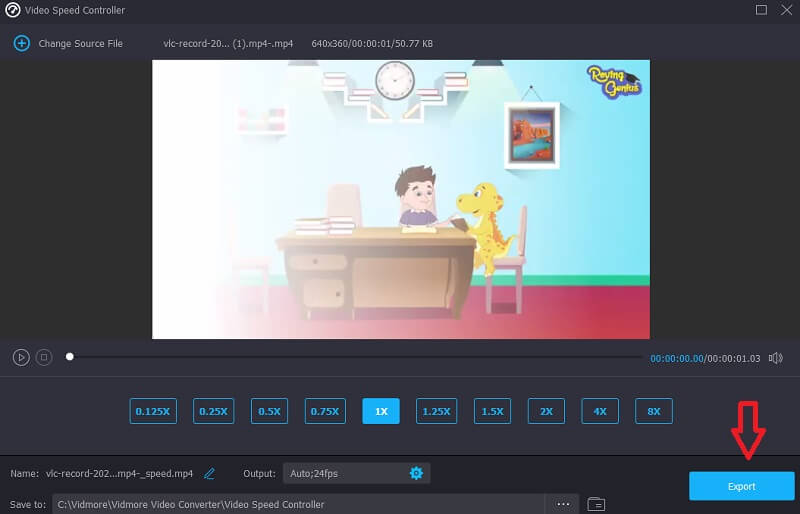
2. एडोब ऑनलाइन
एडोब एक्सप्रेस एक रचनात्मक मंच है जो क्लाउड में चलता है और उपयोगकर्ताओं को पेशेवर गुणवत्ता वाले डिजाइन बनाने और साझा करने की क्षमता देता है। एडोब एक्सप्रेस के उपयोगकर्ता सॉफ्टवेयर का उपयोग करके स्क्रैच से डिजाइन बनाते समय स्टॉक फोटोग्राफ, ग्राफिक्स और टाइपफेस के संग्रह तक पहुंच प्राप्त करते हैं। यह ग्राहकों के लिए अपने डिजाइन को संप्रेषित करने, सोशल मीडिया के लिए सामग्री तैयार करने, या आपकी सबसे हाल की बिक्री या प्रचार के लिए यात्रियों को प्रिंट करने के लिए एकदम सही है। सबसे महत्वपूर्ण बात यह है कि आपको विशेषज्ञ होने की आवश्यकता नहीं है।
शानदार टेम्प्लेट के कारण, कोई भी केवल कुछ ही क्लिक के साथ उत्कृष्ट डिज़ाइन बनाना शुरू कर सकता है। यह सबसे सुखद हिस्सा है। इसके अलावा, यदि आप वीडियो के चलने की गति को बदलना चाहते हैं तो Adobe Express ऑनलाइन एक आकर्षक विकल्प है। कृपया आगे दी गई जानकारी की समीक्षा करें।
चरण 1: अपना पहला चयन करने के बाद, लेबल वाले विकल्प पर क्लिक करें अपना वीडियो अपलोड करें. यह आपको दूसरी स्क्रीन पर ले जाएगा। उसके बाद, वह विकल्प चुनें जो कहता है वीडियो खींचें और छोड़ें.
चरण 2: जब वीडियो सफलतापूर्वक अपलोड हो गया है, तो आप देख पाएंगे कि किस तरह की गति बंद है। बहुत धीमे, सामान्य, तेज़ और तेज़ विकल्पों में से चुनें।
चरण 3: दबाएं डाउनलोड आप जिस गति से डाउनलोड करना चाहते हैं, उस पर निर्णय लेने के बाद बटन, और बस इतना ही होगा!
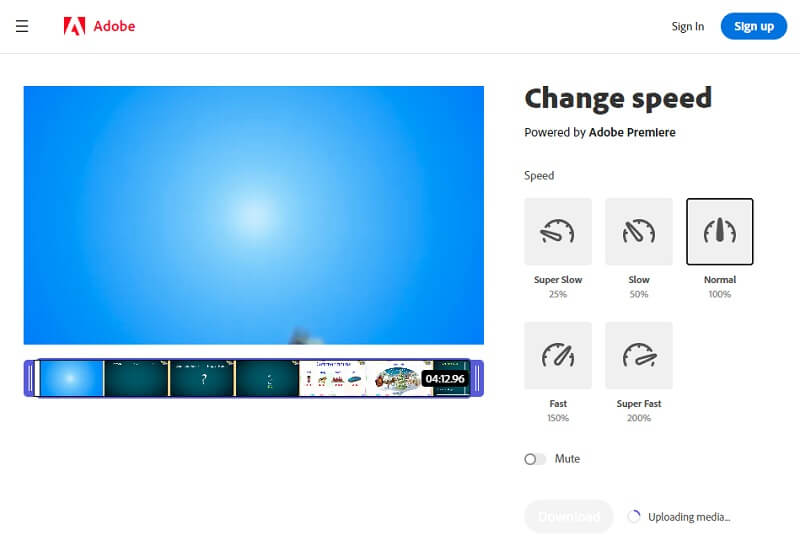
भाग 2. iPhone पर वीडियो की गति बदलें
1. इनवीडियो (फिल्म): वीडियो एडिटर
इनवीडियो फिल्मर ऐप आईओएस और एंड्रॉइड मोबाइल उपकरणों पर उपलब्ध सबसे प्रभावी स्पीड-अप वीडियो एप्लिकेशन में से एक है। स्लाइडर का उपयोग करके, आप उस गति को संशोधित कर सकते हैं जिस पर वीडियो चलता है। इनवीडियो फिल्मर ऐप का उपयोगकर्ता के अनुकूल डिज़ाइन इसे नौसिखिए और अनुभवी उपयोगकर्ताओं के लिए एक उत्कृष्ट विकल्प बनाता है। तथ्य यह है कि आप प्लेटफॉर्म के अंदर से सीधे सोशल मीडिया प्लेटफॉर्म पर फाइल अपलोड कर सकते हैं, यह वह विशेषता है जो वीडियो को तेज करने के लिए इस टूल को सबसे उपयोगी बनाती है।
आपके पास एक शक्तिशाली संपादक, सौ से अधिक पेशेवर सुविधाएँ, एक उत्कृष्ट स्टॉक संगीत संग्रह और व्यापक संपादन विकल्प हैं। इसके अलावा, आप उस गति को संशोधित कर सकते हैं जिस पर आपकी क्लिप चलती है। InVideo Filmr Software केवल एक ऐप नहीं है जिसका उपयोग आप अपने iPhone या Android उपकरणों पर फिल्मों को गति देने के लिए कर सकते हैं। इसके बजाय, यह एक ऐसा ऐप है जो वीडियो संपादन के संबंध में आपकी सभी आवश्यकताओं के लिए वन-स्टॉप समाधान हो सकता है।

2. स्लो-फास्ट मोशन वीडियो एडिटर
स्लो फास्ट मोशन वीडियो एडिटर फिल्मों के प्लेबैक को तेज करने या धीमा करने के लिए उपलब्ध सबसे उपयोगकर्ता के अनुकूल टूल में से एक है। यह सॉफ्टवेयर है जो पूरी तरह से उपयोग करने के लिए स्वतंत्र है और आपके लिए आदर्श है यदि आप केवल अपने वीडियो की गति को बदलना चाहते हैं। इसके अतिरिक्त, आप अपनी फिल्मों को बिना किसी वॉटरमार्क के निर्यात करने में सक्षम होंगे। यह तथ्य कि आप इस सॉफ़्टवेयर का उपयोग iPhone या iPad पर पोर्ट्रेट या लैंडस्केप मोड में कर सकते हैं, इसकी सबसे आकर्षक विशेषता है। आप अपने ऑडियो की पिच को भी बदल सकते हैं, और आपके वीडियो की अवधि पर कोई सीमा नहीं रखी गई है।

3. वीडियो स्पीड चेंजर और मेकर
जब एक ऐप में बहुत सारी जटिल विशेषताएं पैक की जाती हैं, तो वीडियो संपादन एक समय लेने वाली प्रक्रिया हो सकती है। दूसरी ओर, आईफोन के लिए वीडियो स्पीड चेंजर और क्रिएटर ऐप वीडियो को तेज करने का एक आसान तरीका है। इस प्रोग्राम का उपयोग करके, आप अपने वीडियो को सेकंडों में तेजी से बढ़ा सकते हैं। इसके अतिरिक्त, इसमें मौलिक संपादन क्षमताएं हैं जो कुछ ही मिनटों में आपकी सोशल मीडिया साइटों के लिए सम्मोहक वीडियो बनाने में आपकी सहायता करेंगी।
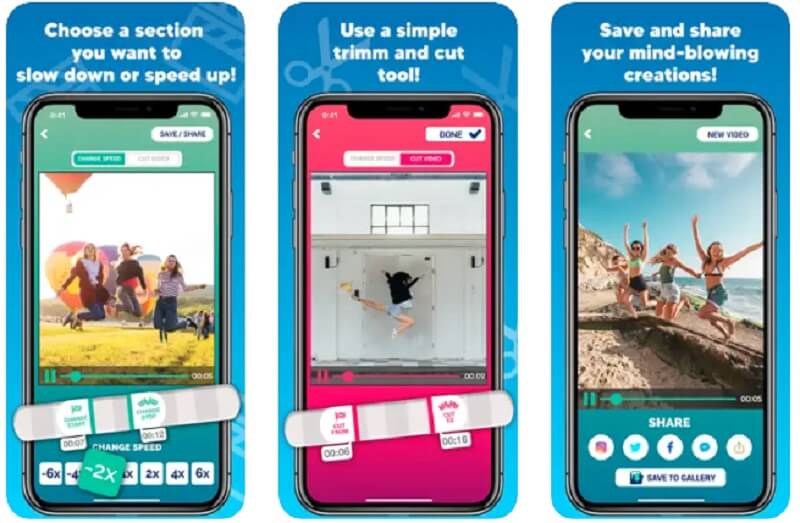
भाग 3. वीडियो की गति बदलने के बारे में अक्सर पूछे जाने वाले प्रश्न
क्या किसी वीडियो को तेज करने या धीमा करने से उसकी गुणवत्ता बदल जाती है?
किसी वीडियो की प्लेबैक गति बढ़ाने से समग्र गुणवत्ता पर बहुत कम या कोई प्रभाव नहीं पड़ता है। हालाँकि, यह संभव है यदि आप अधिक धीरे-धीरे चलते हैं। यदि आप किसी वीडियो को थोड़ा धीमा करते हैं, तो आपको इससे दूर रहना ठीक रहेगा। हालाँकि, जब आप लगभग 501टीपी2टी गति बिंदु तक पहुँच जाते हैं, तो आप गुणवत्ता में महत्वपूर्ण गिरावट की आशा कर सकते हैं, और आपकी फिल्म का खेल तड़का हुआ होगा।
क्या वीडियो को तेज करने से एफपीएस बढ़ जाता है?
आप फ़्रेम दर को कम करके और फ़्रेम दर को बढ़ाकर तेज़-गति प्रभाव उत्पन्न करके धीमी गति वाले वीडियो का उत्पादन कर सकते हैं।
क्या वीडियो की प्लेबैक दर बदलने से फ़ाइल का आकार बढ़ता या घटता है?
प्लेबैक गति बदलने पर भी क्लिप का आकार वही रहेगा। यह रिसेप्शन को प्रभावित नहीं करेगा बल्कि सिर्फ ट्रांसमिशन को प्रभावित करेगा।
निष्कर्ष
वीडियो की गति बदलना नाटकीय अनुभव के साथ फिल्में बनाने में लगभग तुरंत आपकी मदद कर सकता है। इसके अलावा, वे दिन बीत चुके हैं जब आप शक्तिशाली संपादकों का उपयोग करके ऐसा कर सकते थे। वीडियो को गति देने वाले निम्नलिखित एप्लिकेशन की सहायता से, आप अपने फ़ोन पर इन प्रभावों को तेज़ी से और आसानी से प्राप्त कर सकते हैं। आप सॉफ़्टवेयर दृष्टिकोण पर भरोसा कर सकते हैं, जो कि Vidmore वीडियो कन्वर्टर है, हालांकि, इस घटना में कि आप अपने मोबाइल डिवाइस पर प्रक्रिया को पूरा करने में कठिनाई का सामना कर रहे हैं।




